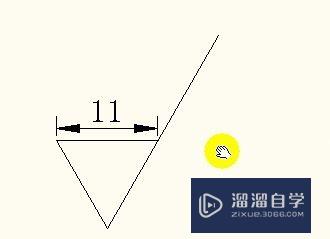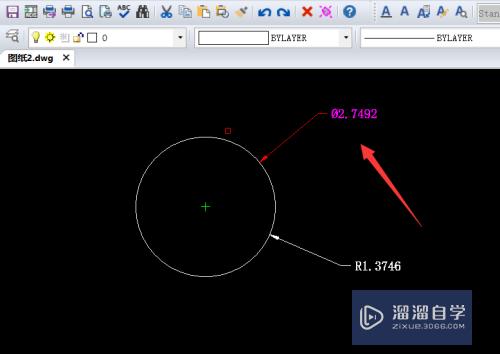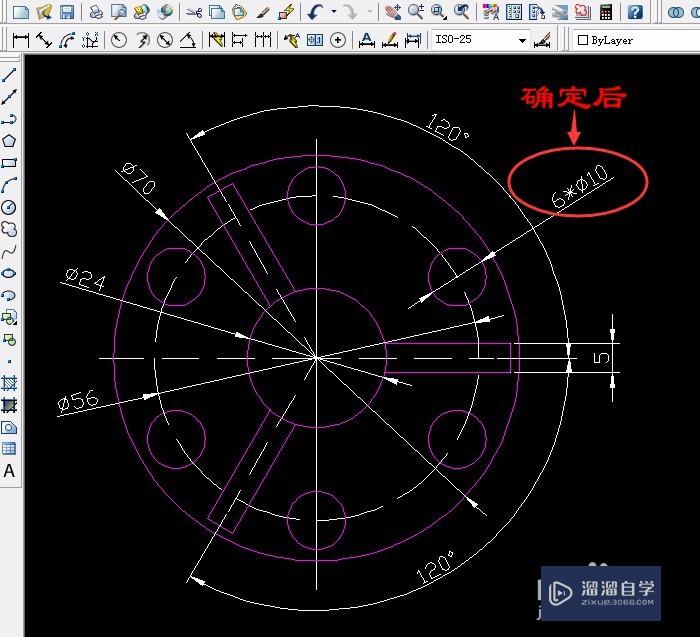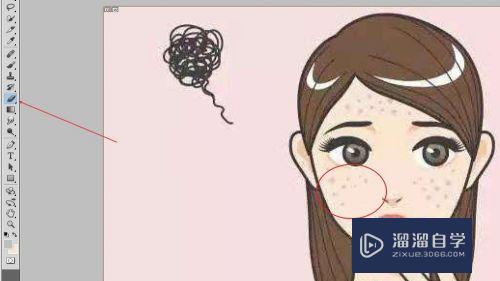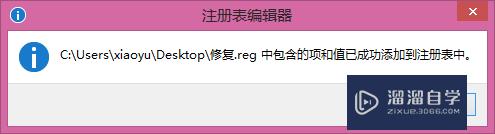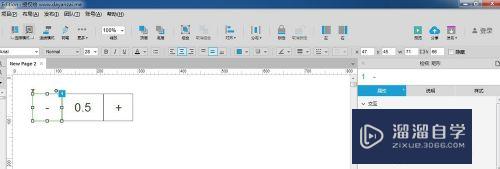PS怎么将一排文字拆分成一个字一个图层(ps怎么把一个字拆开)优质
很多小伙伴不知道PS怎么将一排文字拆分成一个字一个图层。实际是有快捷方法的。我们只需要将需要拆分的字母进行剪贴。然后复制一个图层。接着粘贴就可以了。详细步骤如下:
工具/软件
硬件型号:戴尔DELL灵越14Pro
系统版本:Windows7
所需软件:PS 2016
方法/步骤
第1步
打开软件。新建一个画布。填充一个背景色。然后选择文字工具输入文字。这里我以ABC为例;
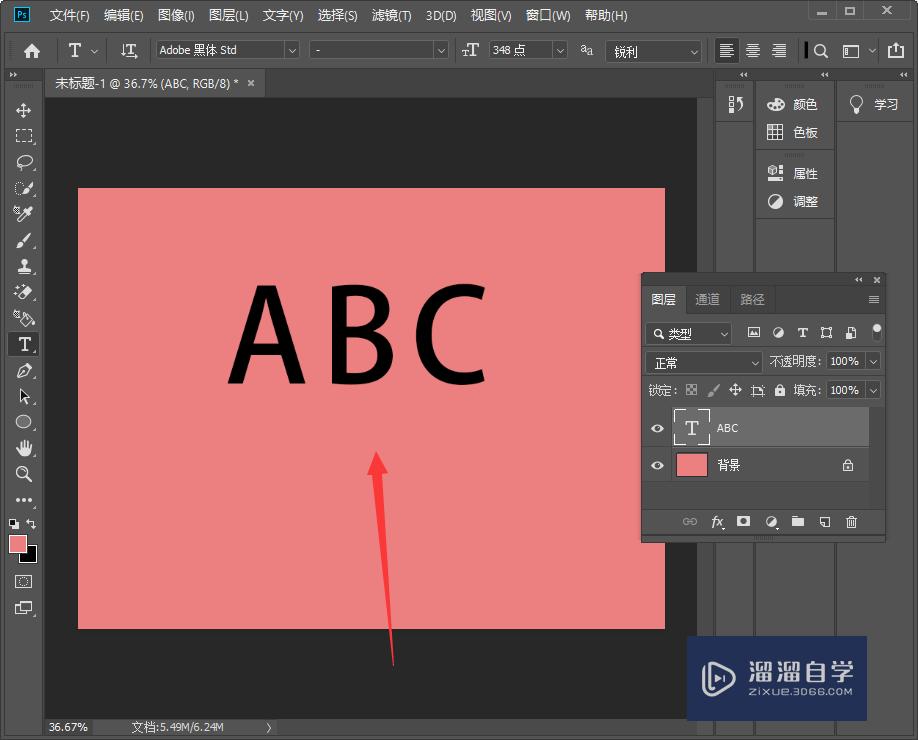
第2步
然后我们选择文字工具。将后面BC用ctrl+X进行剪贴;
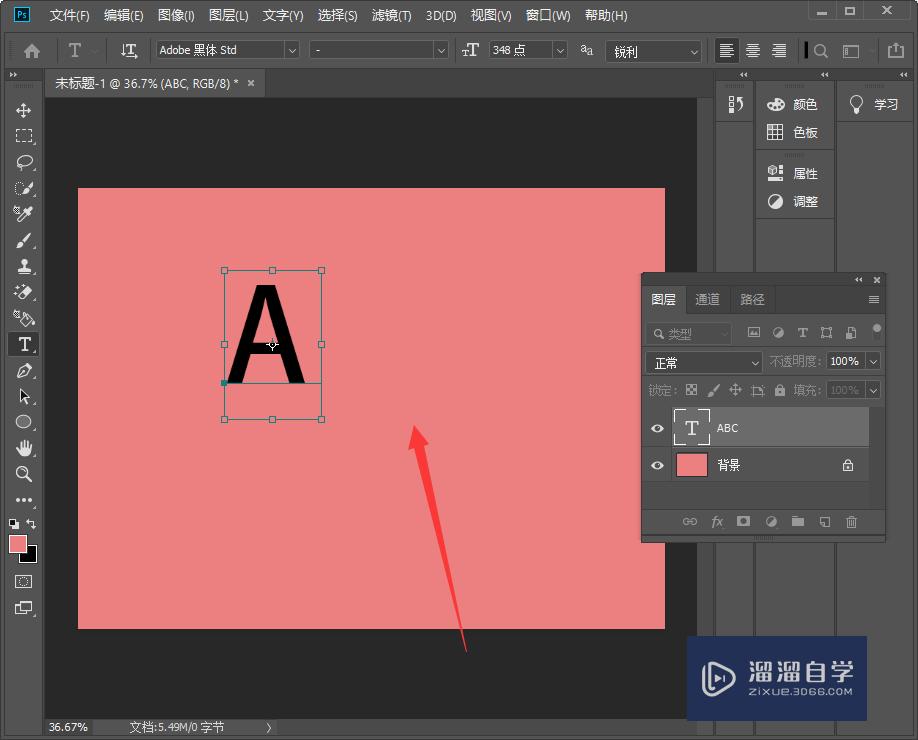
第3步
接着选择移动工具。按住alt键复制一个图层;
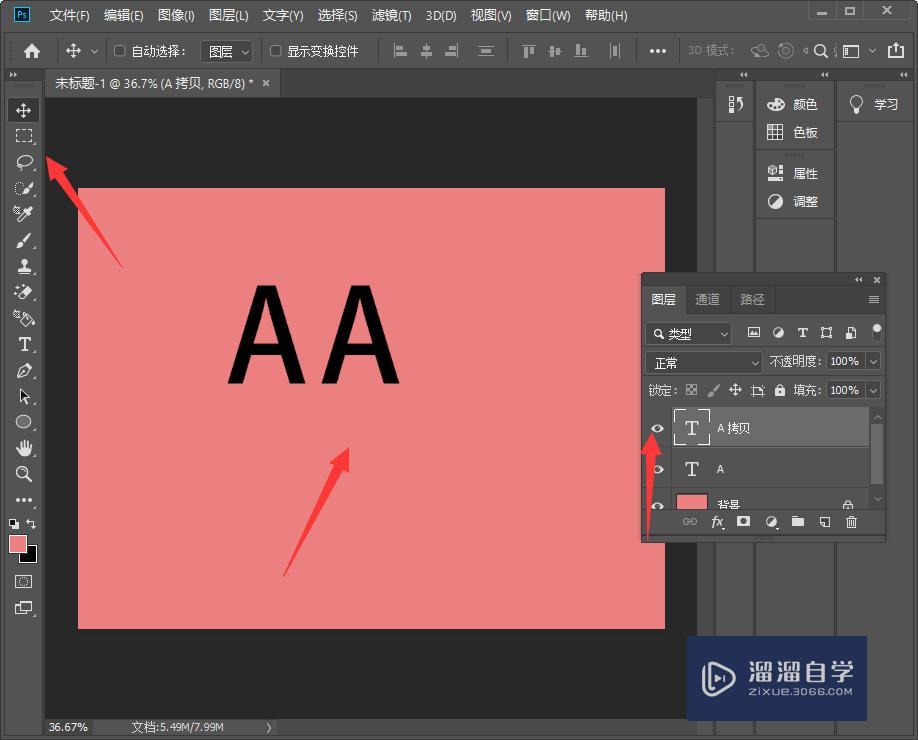
第4步
复制之后。我们选择文字工具。ctrl+V进行粘贴;
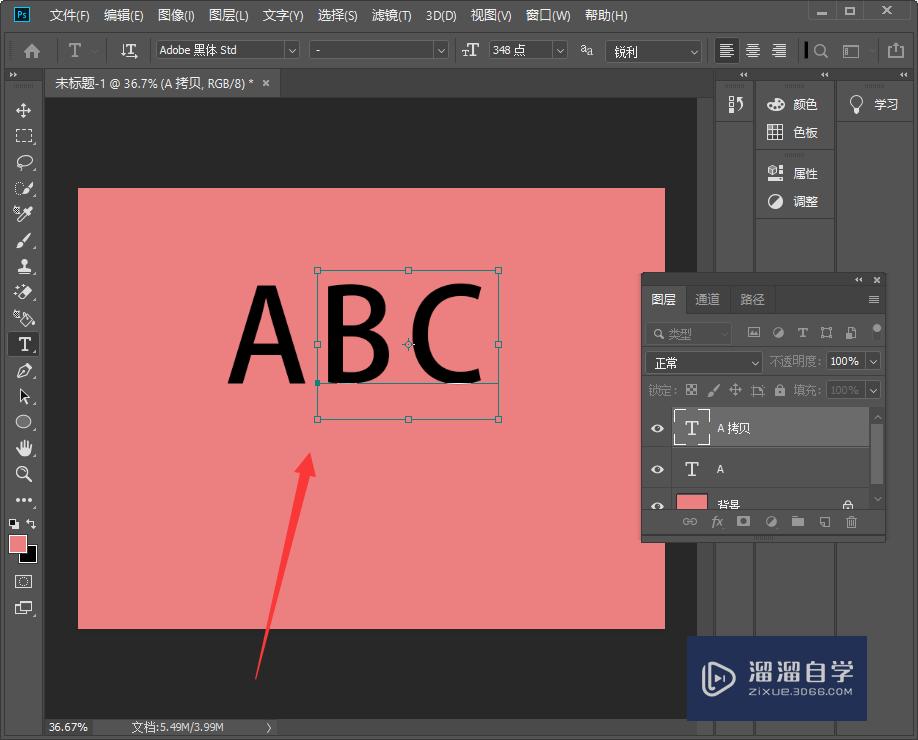
第5步
接着我们将字母C进行ctrl+X再次剪贴;
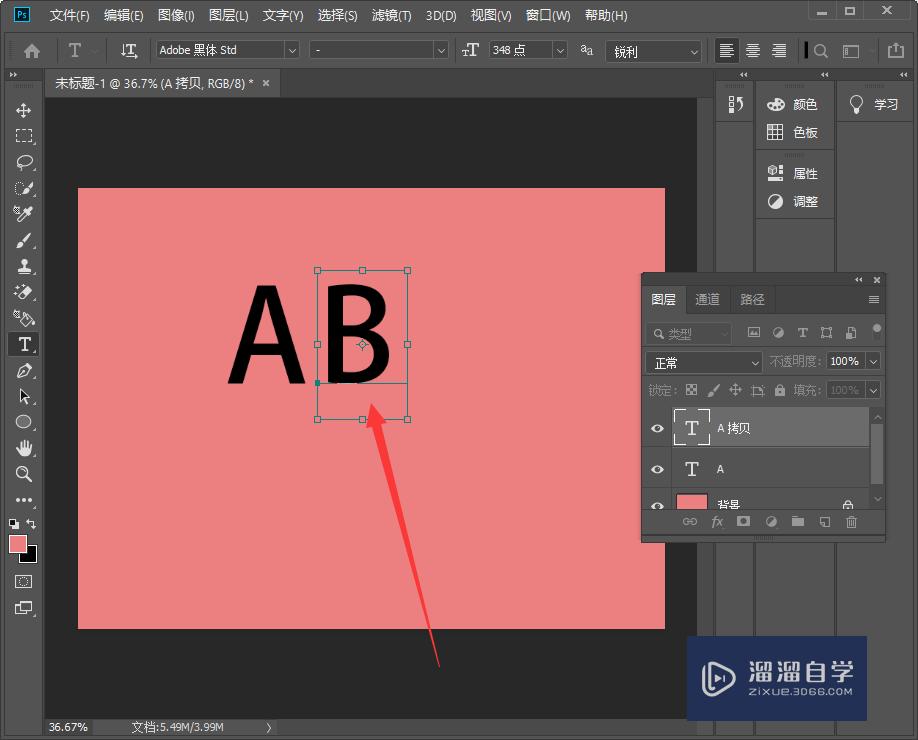
第6步
最后复制一个B图层。再次ctrl+V进行粘贴即可。
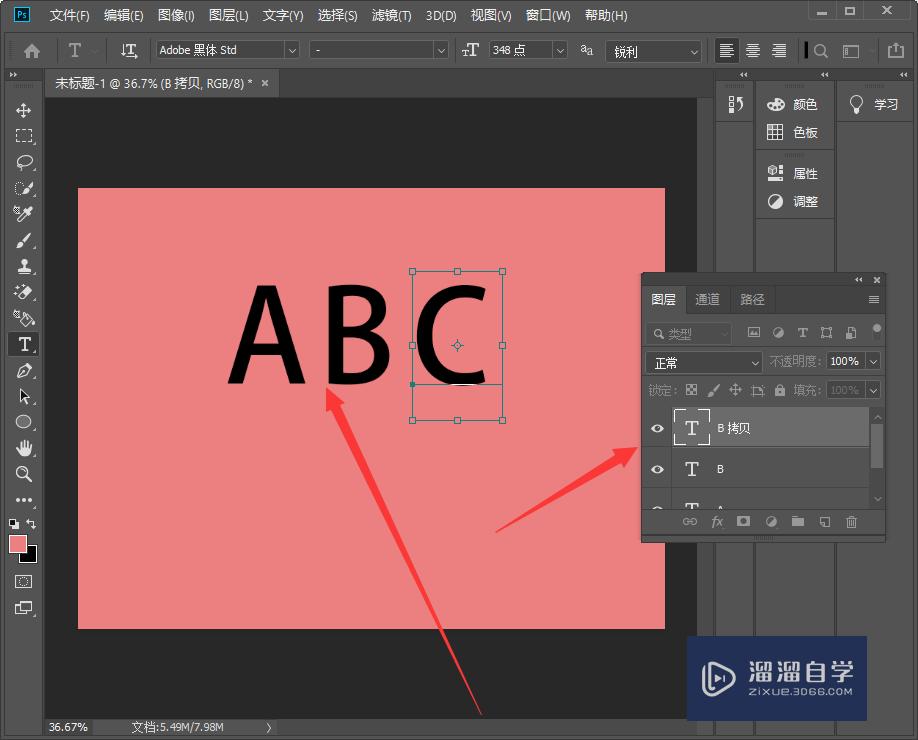
以上关于“PS怎么将一排文字拆分成一个字一个图层(ps怎么把一个字拆开)”的内容小渲今天就介绍到这里。希望这篇文章能够帮助到小伙伴们解决问题。如果觉得教程不详细的话。可以在本站搜索相关的教程学习哦!
更多精选教程文章推荐
以上是由资深渲染大师 小渲 整理编辑的,如果觉得对你有帮助,可以收藏或分享给身边的人
本文标题:PS怎么将一排文字拆分成一个字一个图层(ps怎么把一个字拆开)
本文地址:http://www.hszkedu.com/57557.html ,转载请注明来源:云渲染教程网
友情提示:本站内容均为网友发布,并不代表本站立场,如果本站的信息无意侵犯了您的版权,请联系我们及时处理,分享目的仅供大家学习与参考,不代表云渲染农场的立场!
本文地址:http://www.hszkedu.com/57557.html ,转载请注明来源:云渲染教程网
友情提示:本站内容均为网友发布,并不代表本站立场,如果本站的信息无意侵犯了您的版权,请联系我们及时处理,分享目的仅供大家学习与参考,不代表云渲染农场的立场!